Wix Portfolio: Projecten beheren in de Wix-app
4 min
In dit artikel
- Projectgegevens bewerken
- Media toevoegen aan een project
- Een project dupliceren
- Een project maken
Maak, beheer en laat je portfolio onderweg groeien met de Wix-app. Vanuit de app kun je je media uploaden en beheren, de omslagafbeelding van je projecten wijzigen en je projectnamen bewerken. Je kunt ook gloednieuwe projecten maken.
Projectgegevens bewerken
Update je projectgegevens vanuit de Wix-app. Bewerk de titels en beschrijvingen van je project, evenals de basisinformatie van je project. Denk hierbij aan het projecttype, de datum waarop je het project hebt uitgevoerd, de projectlocatie, het budget of iets anders dat je belangrijk vindt.
Om je projectgegevens te bewerken in de Wix-app:
- Ga naar je website in de Wix-app.
- Tik onderaan op Beheren
 .
. - Tik op Portfolio.
- Tik naast het betreffende project op het Meer acties-pictogram
 .
. - Tik op Bewerken.
- Tik op het Bewerken-pictogram
 om de omslagafbeelding van je project bij te werken. Kies media uit je Media Manager, Mijn borden, upload vanaf je apparaat of gebruik een gratis afbeelding van Wix.
om de omslagafbeelding van je project bij te werken. Kies media uit je Media Manager, Mijn borden, upload vanaf je apparaat of gebruik een gratis afbeelding van Wix.
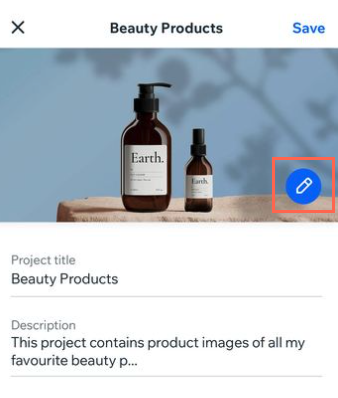
- Bewerk de titel van je project.
- Bewerk de beschrijving van je project.
- Bewerk de basisinformatie van je project, zoals het projecttype en de datum.
- Tik op Toevoegen aan collectie om je project in een verzameling te sorteren.
- Tik rechtsboven op Opslaan.
Media toevoegen aan een project
Voeg waar je ook bent media toe aan je projecten. Misschien wil je een foto die je zojuist hebt gemaakt uploaden vanaf je apparaat. Of je kunt ervoor kiezen om je bestaande Media Manager-inhoud te uploaden.
Om media toe te voegen aan een project in de Wix-app:
- Ga naar je website in de Wix-app.
- Tik onderaan op Beheren
 .
. - Tik op Portfolio.
- Tik naast het betreffende project op het Meer acties-pictogram
 .
. - Tik op Bewerken.
- Tik onder Projectmedia op een afbeelding.
- Tik op Media toevoegen.
- Kies media uit je Media Manager, Mijn borden, upload vanaf je apparaat of gebruik een gratis afbeelding van Wix.
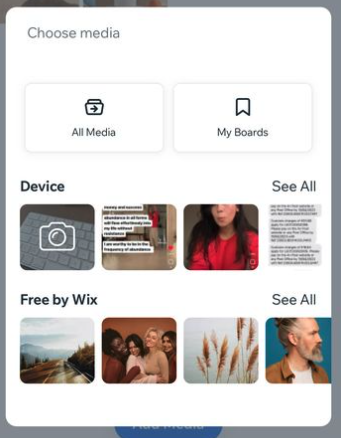
- Tik op Volgende.
Een project dupliceren
Dupliceer onderweg een van je bestaande projecten. Het gedupliceerde project is vervolgens beschikbaar voor je om te bewerken of om media aan toe te voegen.
Om een project te dupliceren in de Wix-app:
- Ga naar je website in de Wix-app.
- Tik onderaan op Beheren
 .
. - Tik op Portfolio.
- Tik naast het betreffende project op het Meer acties-pictogram
 .
. - Tik op Dupliceren om een kopie van het relevante project te maken.
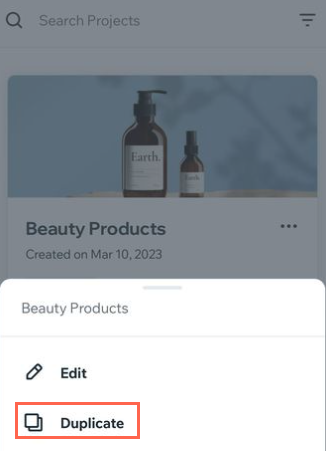
- Tik rechtsboven op Opslaan.
Een project maken
Maak onderweg een gloednieuw project met de Wix-app. Zodra je nieuwe project is gemaakt, kun je doorgaan en de projectgegevens bewerken en er media naar uploaden.
Om een project te maken in de Wix-app:
- Ga naar je website in de Wix-app.
- Tik onderaan op Beheren
 .
. - Tik op Portfolio.
- Tik onderaan het scherm op + Project maken.
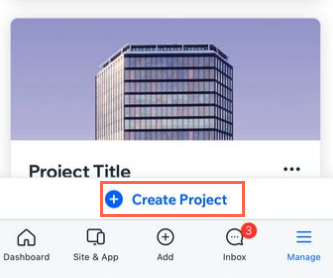
- Voer de projectgegevens in en voeg media toe.
- Tik rechtsboven op Opslaan.

